Nors nemaža dalis žmonių bus visiškai gerai su savo 32 gigabaitų vidine atmintimi „Galaxy S7“ galimybė įdėti SD kortelę ir išplėsti atmintį dar 200 GB yra labai didelė patrauklus. Net didelės SD kortelės galima rasti labai daug, o geriausia yra galimybė vėliau pasirinkti, jei norite daugiau saugyklos vietos.
Tačiau, kaip ir daugumos kompiuterių įrenginių pridėjus išorinę atmintį, reikia atsižvelgti į daugybę dalykų: ką galite padaryti su saugykla? Kaip jis sąveikauja su sistema? Kiek jis patikimas ir greitas? Į šiuos ir daugelį kitų klausimų atsakome pateikdami pirmuosius aštuonis dalykus, kuriuos reikia žinoti apie „Galaxy S7“ SD korteles.
Čia nerasta parinkties „pritaikoma saugykla“.

Nors „Galaxy S7“ ir „S7 edge“ veikia „Android 6.0 Marshmallow“, telefonams trūksta vieno didelių funkcijų, vadinamų „pritaikoma saugykla“, kuri pakeičia SD kortelių sąveiką su sistema. Naudodamas pritaikytą saugyklą, telefonas gali priimti išorinę SD kortelę ir padaryti ją sistemos vidinės atminties dalimi požiūriu, tai reiškia, kad ji puikiai išplečia vidinę saugyklą ir sukuria vieną didesnę saugojimo vietą, o ne dvi atskiras vieni.
Tačiau dėl daugelio priežasčių „Samsung“ nusprendė, kad „Galaxy S7“ nėra pritaikytos saugyklos. GS7 naudoja savo SD kortelę taip pat, kaip buvote įpratę iš ankstesnių „Galaxy“ telefonų, nes ji sumontuota kaip atskiras diskas, kuris negali apimti duomenų per jį ir vidinę atmintį. Trūkumas yra gana aiškus, tačiau privalumai yra tai, kad kortelę galima išimti be jokios realios duomenų sugadinimo galimybės, taip pat ją galima greitai pakeisti į kitą įrenginį duomenims perduoti.
Ne kiekviena programa gali būti perkelta į SD kortelę
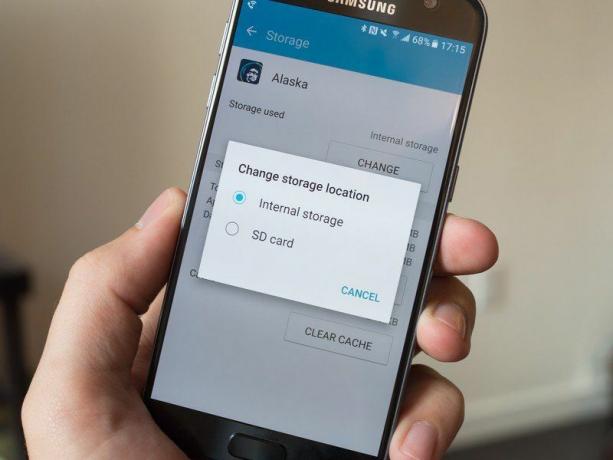
Viena iš pagrindinių priežasčių, kodėl žmonės nori turėti SD kortelę, yra perkelti programas į kortelę ir atlaisvinti vidinę atmintį. Deja, negalėsite masiškai perkelti visų programų į išorinę kortelę.
Galimybė perkelti programą į SD kortelę yra sprendimas, kuris turi būti priimtas kiekvienai programai, o kai kurios programos tiesiog neleidžia jų perkelti, net jei to norite. Didesnės programos, pvz., žaidimai, dažnai leis jas perkelti į SD kortelę techniškai, tačiau pastebėsite, kad tik mažas dalis programos arba kai kurie jos ištekliai bus perkelti – didelė saugyklos dalis vis tiek bus išnaudota jūsų vidinėje saugykla.
Kiek programų galiausiai galėsite perkelti į SD kortelę, priklausys nuo to, kurias programas naudosite – tiesiog nesitikėkite, kad galėsite perkelti taip pat daugelis iš telefono. Taip pat atminkite, kad jei planuojate pakeisti SD kortelę ir perkelti failus iš jos į kompiuterį arba kitam įrenginiui, visos programos, kurios perkėlė duomenis į SD kortelę, neveiks, kol negrąžinsite kortelės į telefonas.
Išėmus SD kortelę išimama ir SIM kortelė
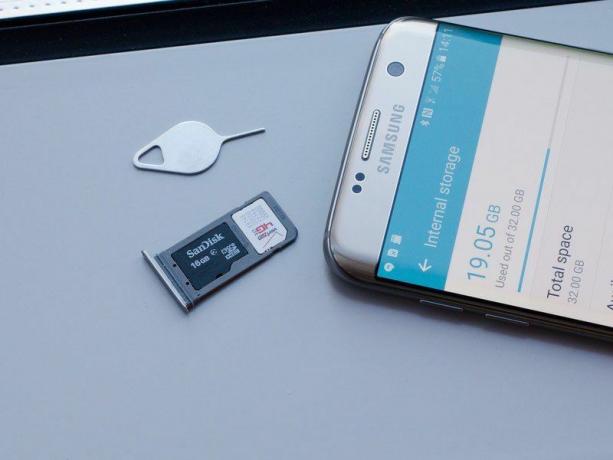
Siekdama supaprastinti dalykus, „Samsung“ naudoja vieną angą „Galaxy S7“ korpuse, kad būtų galima laikyti vieną dėklą su SD ir SIM kortele. Net jei labiau tikėtina, kad norėsite išimti SD kortelę, kad galėtumėte perkelti duomenis į / iš kompiuterio, nei norėsite Išimkite SIM kortelę, šiuo atveju jūs neturite pasirinkimo – išėmus SD kortelę taip pat iššoks jūsų SIM.
Tai reiškia, kad jei norite naudoti telefoną skambučiams ir duomenims, kai SD kortelė išjungta, turėsite pakeiskite dėklą tik SIM kortele ir, žinoma, dar kartą išimkite SIM kortelę, kad vėl įdėtumėte SD kortelę į telefonas. Kiekvieną kartą, kai išimsite ir pakeisite SIM kortelę, telefonas šiek tiek užtruks, kol vėl prisijungs prie SIM kortelės prisijungti prie tinklo ir derėtis dėl dalykų, o tam tikrais atvejais reikės iš naujo paleisti telefoną, jei tai buvo kol.
Nėra ko prarasti miego, tačiau reikia žinoti – kiekvieną kartą išėmę SD kortelę išimdami SIM kortelę, galite susidurti su keliais nedideliais skausmo taškais (arba tiesiog šiek tiek palaukti).
Pagal numatytuosius nustatymus nuotraukos ir vaizdo įrašai išsaugomi kortelėje

Kai į „Galaxy S7“ arba „S7 edge“ įdedate SD kortelę, telefonas yra nustatytas taip, kad iš karto išnaudotų šią papildomą saugyklą. Kadangi negalite perkelti kiekvienos programos į kortelę, prasminga pradėti ten saugoti nuotraukas ir vaizdo įrašus, o GS7 būtent tai ir daro. Pirmą kartą paleidę fotoaparato programą įdėję SD kortelę, gausite įspėjimą žinokite faktą ir, jei nenorite, kad nuotraukos ir vaizdo įrašai būtų išsaugoti kortelėje, tai paprastas jungiklis nustatymus.
Jei nuspręsite išlaikyti numatytuosius nustatymus ir nuotraukas bei vaizdo įrašus saugoti SD kortelėje, pastebėsite, kad galerija sukuria atskiras aplanką tiems vaizdams iš bet kokių ankstesnių užfiksuotų vaizdų į vidinę telefono atmintį. Skirtumas pastebimas nedideliu SD kortelės pavaizdavimu albumo kampe, kuris iš pradžių gali būti šiek tiek painus. Jei vidinėje atmintyje neturite nuotraukų, didelio skirtumo nepastebėsite, bet jei įdėsite SD kortelę padarę keletą nuotraukų, iškart pastebėsite papildomą aplanką.
SD kortelės nuotraukas gali būti keista tvarkyti trečiųjų šalių programose

Štai vienas neigiamas vaizdų ir vaizdo įrašų iš fotoaparato saugojimas SD kortelėje: vienintelis patikimas būdas Ištrinkite tuos failus iš juos sukūrusios programos, šiuo atveju iš „Samsung“ fotoaparato ir susijusios galerijos programėlė. Jei norite naudoti kitą galerijos programą, gali nepavykti tinkamai judėti ir ištrinti nuotraukų, saugomų SD kortelėje. Pavyzdžiui į „Google“ nuotraukos, ir daug kitų populiarių galerijos programų, galėsite peržiūrėti ir pritaikyti papildomus nuotraukų pakeitimus, bet negalėsite ištrinti originalių failų iš trečiosios šalies programos.
Tai tampa ypač varginanti debesies pagrindu veikiančioje galerijos programoje, pvz., „Google“ nuotraukose, kur galite ištrinti nuotraukas nuotoliniu būdu ir tuos pakeitimus sinchronizuoti su jūsų „Galaxy S7“ – šiuo atveju „Google“ nuotraukos niekada negalės ištrinti tų vietinių failų jūsų telefone, turite tai padaryti rankiniu būdu iš „Samsung“ galerijos programėlė. Jei naudojate kitą paprastą galerijos programą be jokių debesies funkcijų (ir naudojate senesnį leidimo modelį arba sprendimą), tai gali galėsite puikiai tvarkyti tas SD kortelės nuotraukas, tačiau tai reikia žinoti, jei susidursite su keistu elgesiu ištrynimas.
Tikriausiai nereikės jaudintis dėl našumo

Nors kai kuriais atvejais kyla rimtų rūpesčių dėl išorinės saugyklos greičio, yra tikimybė, kad pridėjus SD kortelę prie „Galaxy S7“, jums nereikės jaudintis dėl smūgių spektaklis. Netgi vidutiniškai nauja SD kortelė turi pakankamai greitą greitį, viršijantį telefono gebėjimą skaityti / rašyti duomenis, ir yra tikimybė, kad įkeliate programas, nuotraukas ir muziką iš SD kortelės, nepriartėjote prie išorinės kortelės greičio apribojimų. saugykla.
Vienintelė vieta, kur galima nerimauti, yra tada, kai reikia įrašyti UHD arba HDR vaizdo įrašą, kuriam reikalingas didelis jūsų SD kortelės greitis. Deja, „Samsung“ neleidžia pasirinkti, ar įrašyti į SD kortelę tiesiog vaizdo įrašas (tai yra „viskas arba nieko“ nustatymas), bet jei planuojate naudoti telefoną puikiam UHD vaizdo įrašymui ir norite geriausios kokybės, turėtumėte apsvarstyti aukščiausios klasės kortelę. Būtinai kreipkitės į gamintojus, kai kalbama apie vaizdo įrašo greičio įvertinimus.
Raskite gerų kortelių pasiūlymų
Didžiausia priežastis nepirkti absoliučiai apatinės SD kortelės yra ta, kad ją galite gauti tikrai geros kortelės daugybei visame internete. Žinoma, ypač greita 200 GB kortelė atleis jums kelis papildomus dolerius, bet jei jums tiesiog reikia pridėti dar 32 ar 64 GB atminties galite įsigyti puikią vardinio prekės ženklo SD kortelę už mažiau nei 30 USD ir žinoti, kad gausite gerą produktą, kuris padarys viską, ką jūs reikia.
Būkite atsargūs pirkdami pigiausias pigiausias korteles ir prieš pirkdami būtinai perskaitykite specifikacijas ir apžvalgas.
Savo saugumo sumetimais kortelę galite užšifruoti

Pagal numatytuosius nustatymus jūsų „Galaxy S7“ vidinė atmintis yra užšifruota, tačiau įdėjus SD kortelę ir pradėjus į ją dėti duomenis, tą kortelę gali perskaityti bet kas, jei tik pateks į rankas. Šios problemos sprendimo būdą rasite nustatymuose „Užrakinti ekraną ir sauga“, kur yra galimybė visiškai užšifruoti SD kortelę.
Truputį palaukę, kol užšifruosite kortelėje jau esančius duomenis, žinosite, kad ji visiškai apsaugota nuo nepageidaujamų įsibrovėlių. Užšifruota, net jei kortelė fiziškai išimama iš telefono, jos turinio niekada negalės perskaityti kitas įrenginys.
Tai labai padidina duomenų saugumą, tačiau, žinoma, turi ir naudojimo trūkumų – negalite naudoti kortelės greitai perkelti duomenis tarp įrenginių ir, jei jūsų telefonas dėl kokios nors priežasties miršta, neturite kito būdo atrakinti kortelę ir peržiūrėti duomenis. Tai gali būti dalykai, prie kurių norite turėti prieigą, bet įsitikinkite, kad jūsų duomenys yra sandariai užrakinti, jums gali būti naudingiau.
